Kötü amaçlıysa Wins.exe'yi kaldırmak için SFC taramasını çalıştırın
- Wins.exe, Microsoft tarafından Windows Internet Ad Hizmeti anlamına gelen bir yazılım bileşenidir.
- PC'nizde sorunlara neden olmadıkça, win.exe dosyasının kaldırılması önerilmez.
- Kötü amaçlı yazılım taraması yapabilir ve algılanan tehditleri kaldırmak için güvenlik talimatlarını uygulayabilirsiniz.
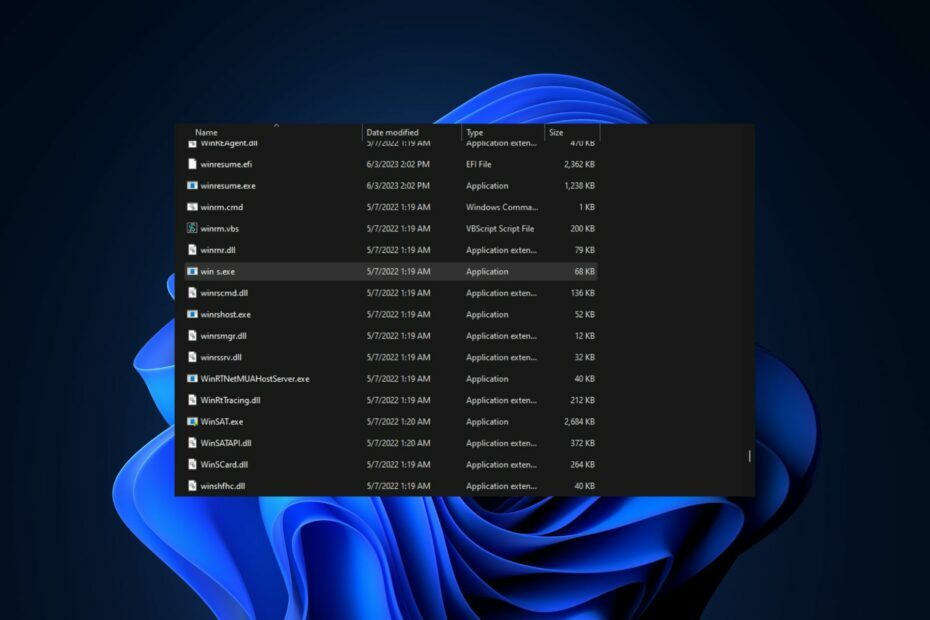
XİNDİRME DOSYASINI TIKLAYARAK KURULUM
- Fortect'i indirin ve kurun PC'nizde.
- Aracın tarama işlemini başlatın Sorununuzun kaynağı olan bozuk dosyaları aramak için.
- sağ tıklayın Onarımı Başlat böylece araç sabitleme algoritmasını başlatabilir.
- Fortect tarafından indirildi 0 bu ay okuyucular
Microsoft Community forumundaki birkaç kullanıcı son zamanlarda Wins.exe'nin neyin peşinde olduğunu öğrenmek istedi. bir uygulamayı başlatmaya veya başlatmaya çalışırken yürütülebilir dosyayla ilgili bir hata mesajı almak Windows bilgisayar.
Wins.exe'nin ne olduğunu ve olup olmayacağını merak ediyorsanız yürütülebilir dosyayı kaldır bilgisayarınızdan, onu ve nasıl kaldıracağımızı keşfedeceğiz.
- Wins.exe nedir?
- Wins.exe'yi kaldırmak güvenli mi?
- Wins.exe'yi nasıl kaldırabilirim?
- 1. Wins.exe hizmetini devre dışı bırakın
- 2. SFC Taramasını çalıştırın
Wins.exe nedir?
Wins.exe dosyası tarafından temsil edilen WINS yazılım bileşeni, Microsoft tarafından Windows Internet Name Service'in kısaltması olarak geliştirilmiştir.
Başlangıçta, Microsoft Windows'un ilk yinelemelerinde bir arka plan işlemi olarak işlev gördü. Wins.exe hakkında dikkat edilmesi gereken noktalar şunlardır:
- Başlangıçta bir IP adresi olarak görev yaptı – Birincil amacı, alan adları için IP adreslerinin çözümlenmesini sağlamaktı. Wins.exe, oyunun habercisi olarak görev yapmasına rağmen, geçerli DNS sistemi, artık aktif olarak desteklenmemektedir.
- Wins.exe, Windows'ta bilinmeyen bir dosyadır – Devam etmeyen desteği ve sorunlara neden olma potansiyeli nedeniyle, Wins.exe, Windows klasöründe bulunan yabancı bir dosyadır. Spesifik olarak, bir alt dizinde bulunabilir. C:\Windows\Sistem32.
- Wins.exe'de dosya açıklaması yok – Bu uygulamada bir dosya açıklaması yoktur ve kullanıcılara görünür şekilde görünmez. Açıkken veri göndererek veya alarak çalışır. Yerel Alan Ağı (LAN) içindeki bağlantı noktaları veya internet.
Ayrıca, wins.exe uygulamaları izleme yeteneğine sahiptir. Sonuç olarak, uzmanların %73'ü Wins.exe'yi potansiyel bir tehdit olarak sınıflandırıyor ve bilgisayara zarar verme olasılığı yüksek.
Wins.exe'yi kaldırmak güvenli mi?
Wins.exe dosyasının kaldırılması veya silinmesi genellikle önerilmez. Daha önce belirtildiği gibi, Windows'un önceki sürümlerinde Wins.exe, etki alanı adları için IP adresi çözümlemesi sağlayan Windows Internet Ad Hizmeti'dir (WINS).
Bununla birlikte, teknolojinin gelişmesiyle birlikte, WINS'in yerini büyük ölçüde WINS almıştır. Etki Alanı Adı Sistemi (DNS).
Wins.exe artık Microsoft tarafından aktif olarak desteklenmese ve modern sistemler için gerekli olmayabilir, ancak yine de işletim sisteminin ayrılmaz bir parçasıdır. Wins.exe'yi kaldırmak potansiyel olarak ağ hizmetlerini bozabilir veya ona dayanan belirli uygulamalarda uyumluluk sorunlarına neden olabilir.
Wins.exe dosyasının sorunlara neden olduğundan veya şüpheli davranışlar sergilediğinden şüpheleniyorsanız, sisteminizin güvenliğini sağlamak için saygın bir antivirüs veya kötü amaçlı yazılımdan koruma taraması yapmanızı öneririz.
Wins.exe'yi nasıl kaldırabilirim?
Uzman ipucu:
SPONSORLU
Özellikle Windows'unuzun eksik veya bozuk sistem dosyaları ve depoları söz konusu olduğunda, bazı PC sorunlarının üstesinden gelmek zordur.
gibi özel bir araç kullandığınızdan emin olun. kale, bozuk dosyalarınızı deposundaki yeni sürümleriyle tarayacak ve değiştirecektir.
Her şeyden önce şu adımı deneyin:
- Kötü amaçlı yazılım tarayıcısı çalıştırın – Herhangi bir işlem yapmadan önce kapsamlı bir tarama yapın. saygın antivirüs veya kötü amaçlı yazılım önleme yazılımı Wins.exe'nin meşru bir bileşen gibi görünen kötü amaçlı bir dosya olmadığından emin olmak için.
Tarama, wins.exe ile ilgili herhangi bir sorun tespit ederse, bunları kaldırmak için aşağıdaki adımları izleyin.
1. Wins.exe hizmetini devre dışı bırakın
- basın pencereler + R açmak için tuşlar Koşmak iletişim kutusu. Tip hizmetler.msc iletişim kutusunda ve tuşuna basın Girmek açmak için Hizmetler pencere.
- bulmak için aşağı kaydırın Windows İnternet Ad Hizmeti (WINS) giriş. Üzerine sağ tıklayın ve seçin Özellikler bağlam menüsünden.

- Özellikler penceresinde, Başlangıç türü ile Engelli.
- Tıkla Uygula düğmesine ve ardından TAMAM Değişiklikleri kaydetmek için.

Wins.exe hizmetini devre dışı bırakmak, hizmetin çalışmasını engelleyecek ve potansiyel olarak ilgili sorunları çözecektir. durumunda iletişim kutusunda metin yok, düzeltmek için burayı kontrol edin.
- 1.exe nedir ve kaldırmanız gerekir mi?
- Uninst.exe nedir ve kaldırmanız gerekir mi?
2. SFC Taramasını çalıştırın
- basın pencereler anahtar ve tip komut Arama kutusuna tıklayın ve Yönetici olarak çalıştır.
- CMD penceresinde, metin alanına aşağıdaki komutu yazın ve tuşuna basın. Girmek:
sfc / tarama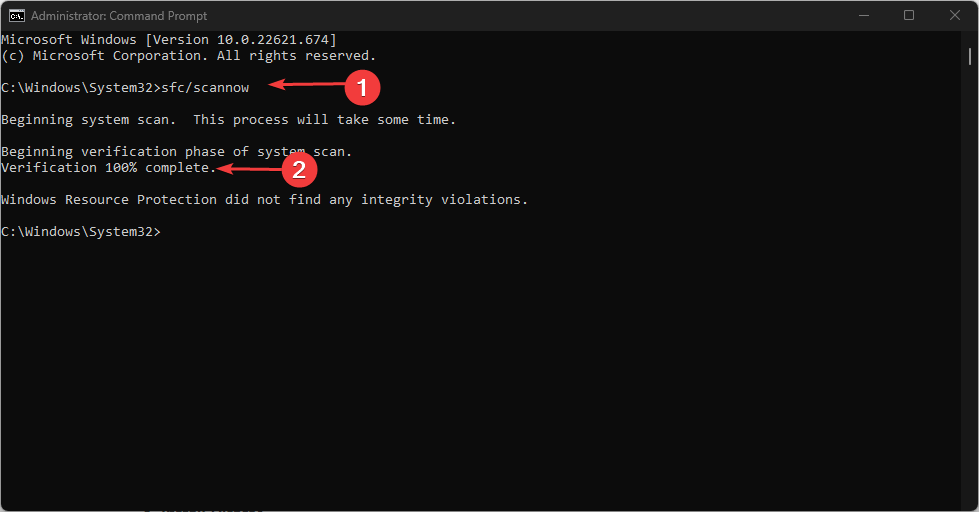
- Tarama işlemi 15 dakika kadar sürebilir, bu nedenle doğrulama %100'e ulaşana kadar bekleyin.
- PC'nizi yeniden başlatın.
çalışan Sistem Dosyası Denetleyicisi araç, wins.exe dosyasını onarmalıdır. Ancak, bu işlem bu sorun için işe yarayabilir veya çalışmayabilir.
Dosya bütünlüğünü sağlamak ve Windows işletim sisteminizi taramak için, her türlü kötü amaçlı yazılım tehdidini tespit etmek için çok katmanlı antivirüs yazılımı kullanmanızı öneririz.
⇒ ESET Internet Security'yi edinin
Ancak, yukarıdaki yöntemleri denedikten sonra, wins.exe kalırsa, en iyisi yardım almaktır. Microsoft desteği.
Wins.exe, kullanıcıların bildirdiği tek exe sorunu değildir. Gibi diğer exe sorunlarının birkaç vakası olmuştur. winword.eXe uygulama hatası, izin.exevb.
Herhangi bir sorunuz varsa veyawins.exe'yi kaldırmak için uygulanabilir başka yöntemler biliyorsanız, lütfen aşağıdaki yorumlar bölümünü kullanarak bize bildirin.
Hâlâ sorun mu yaşıyorsunuz?
SPONSORLU
Yukarıdaki öneriler sorununuzu çözmediyse, bilgisayarınız daha ciddi Windows sorunları yaşayabilir. Gibi hepsi bir arada bir çözüm seçmenizi öneririz. kale Sorunları verimli bir şekilde çözmek için. Kurulumdan sonra, sadece tıklayın Görüntüle ve Düzelt düğmesine basın ve ardından Onarımı Başlatın.


